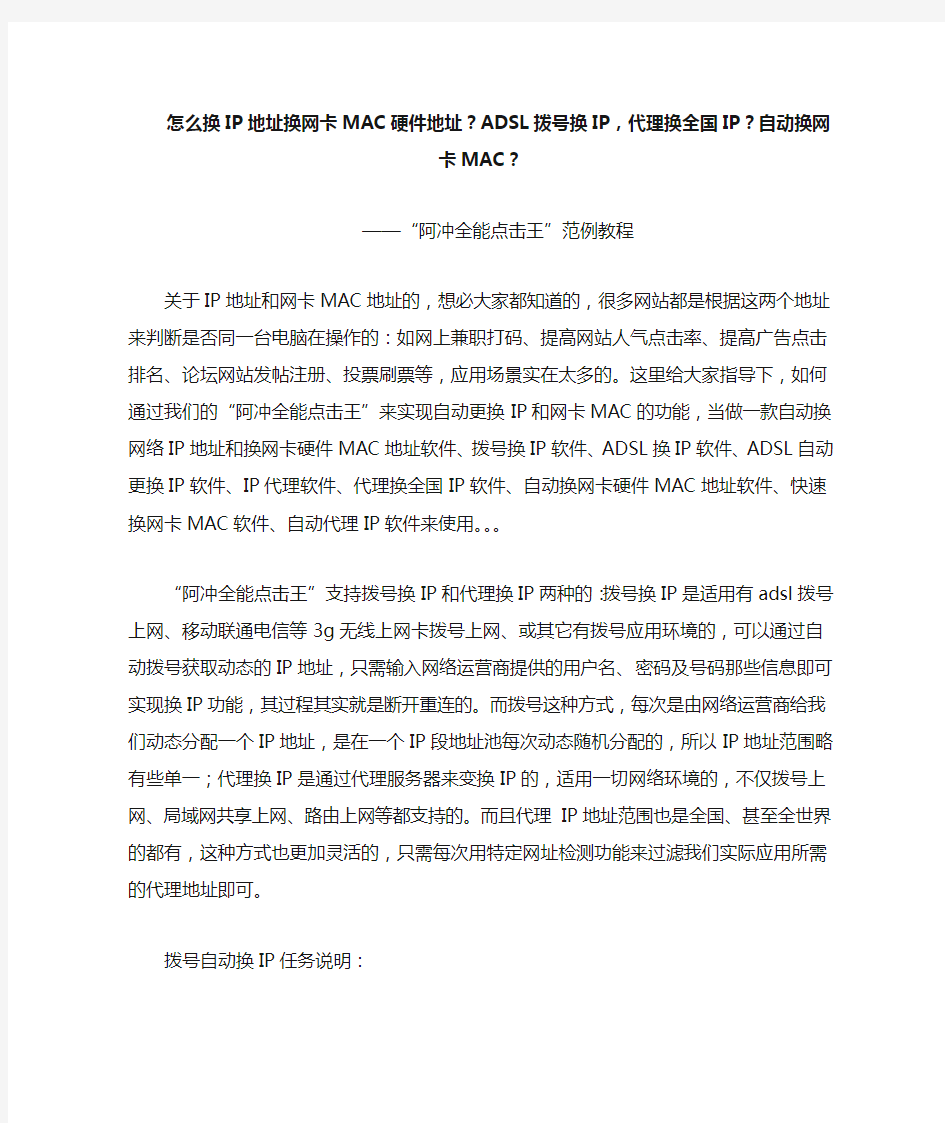
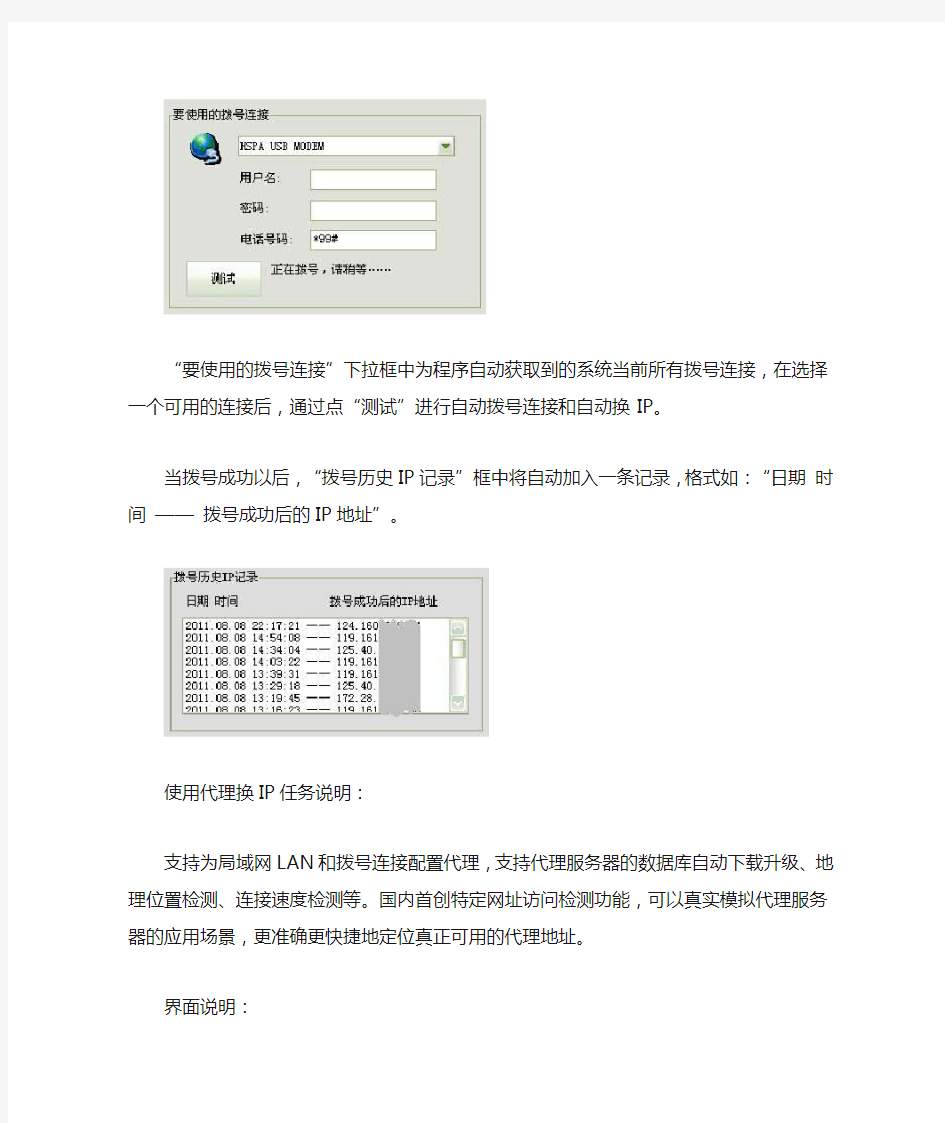
怎么换IP地址换网卡MAC硬件地址?ADSL拨号换IP,代理换全国IP?自动换网卡MAC?
——“阿冲全能点击王”范例教程
关于IP地址和网卡MAC地址的,想必大家都知道的,很多网站都是根据这两个地址来判断是否同一台电脑在操作的:如网上兼职打码、提高网站人气点击率、提高广告点击排名、论坛网站发帖注册、投票刷票等,应用场景实在太多的。这里给大家指导下,如何通过我们的“阿冲全能点击王”来实现自动更换IP和网卡MAC的功能,当做一款自动换网络IP地址和换网卡硬件MAC地址软件、拨号换IP软件、ADSL换IP软件、ADSL自动更换IP软件、IP代理软件、代理换全国IP软件、自动换网卡硬件MAC地址软件、快速换网卡MAC软件、自动代理IP软件来使用。。。
“阿冲全能点击王”支持拨号换IP和代理换IP两种的:拨号换IP是适用有adsl拨号上网、移动联通电信等3g无线上网卡拨号上网、或其它有拨号应用环境的,可以通过自动拨号获取动态的IP地址,只需输入网络运营商提供的用户名、密码及号码那些信息即可实现换IP功能,其过程其实就是断开重连的。而拨号这种方式,每次是由网络运营商给我们动态分配一个IP地址,是在一个IP段地址池每次动态随机分配的,所以IP地址范围略有些单一;代理换IP是通过代理服务器来变换IP的,适用一切网络环境的,不仅拨号上网、局域网共享上网、路由上网等都支持的。而且代理IP地址范围也是全国、甚至全世界的都有,这种方式也更加灵活的,只需每次用特定网址检测功能来过滤我们实际应用所需的代理地址即可。
拨号自动换IP任务说明:
“要使用的拨号连接”下拉框中为程序自动获取到的系统当前所有拨号连接,在选择一个可用的连接后,通过点“测试”进行自动拨号连接和自动换IP。
当拨号成功以后,“拨号历史IP记录”框中将自动加入一条记录,格式如:“日期时间——拨号成功后的IP地址”。
使用代理换IP任务说明:
支持为局域网LAN和拨号连接配置代理,支持代理服务器的数据库自动下载升级、地理位置检测、连接速度检测等。国内首创特定网址访问检测功能,可以真实模拟代理服务器的应用场景,更准确更快捷地定位真正可用的代理地址。
界面说明:
1-最上边的“本机地址”信息栏,可以显示每次启动后的当前地址,可以点“更新本机地址”获取当前最新的地址。可以点“取消所有代理”暂停为所有拨号连接和局域网LAN设置代理。
2-“设置要使用的代理服务器列表”用于设置当前要启用的代理服务器,主列表框显示每一个代理服务器的详细信息:IP、端口、地理位置、连接时间(毫秒)、成功访问特定网址的响应时间(毫秒),下面具体做一说明:
IP-为代理服务器的IP地址。
端口-为代理服务器的开放端口。
地理位置-为代理服务器IP当前所在的地理位置。
连接时间(毫秒)-是通过一般的Socket连接形式访问代理服务器的端口返回的时间。
成功访问特定网址的响应时间-是检测用当前代理服务器访问特定网址的响应时间,便于更准确更快捷地定位真正可用的代理地址。因为我们平时用代理服务器大多时候是要访问一些网站为目的,而很多代理服务器因为各种安全策略的限制,没有完全开放特定网站的访问权限,通过该检测值就能更好地定位我们所需的代理地址。
提示:列表框支持头部点击排序功能,可以更直观地查看各个代理服务器的信息。
比如当点击“连接时间(毫秒)”时,会按照大小值进行从小到大和从大到小交替排序。
3-功能按钮:
升级代理数据-从官网网站下载升级最新可用的代理服务器。
导入-可以导入外部代理文件到当前代理服务器列表。
导出-可以将当前代理服务器列表导出到文件。
清空-清除当前代理服务器列表中的所有地址。
查询所有IP最新地理位置-可以查询各个代理服务器的最新地理位置。
4-检测代理服务器速度可以设置检测两个选项:一、连接时间,二、成功访问特定网址的响应时间,关于这两个时间值的说明请看上边介绍。
检测连接时间的操作比较简单,直接点下面“开始检测”即可。
而检测成功访问特定网址的响应时间稍微复杂些,因为它是模拟用代理服务器来访问特定网址返回的时间。
如您当前是单独拨号连接上网,会有“选择当前所用的拨号连接”一项,需要您选择当前是用哪个拨号连接的;如您当前是局域网LAN共享上网,则不会出现该项。
下面“网址”编辑框,需要输入您想用代理访问的网址,“判断是否访问成功的字符串”,是用于检测该网址是否成功访问的标志,这里您可以输入该网址的标题或者网页的一些字符串。比如,我们这里网址输入的是阿冲全能点击王的官网地址:https://www.doczj.com/doc/355123894.html,,判断是否访问成功的字符串输入的是网址的域名。(可以通过查看网页源文件灵活设置标志字符串)最后,选择是“检测当前选择的代理”还是“检测所有代理”,点“开始检测”就可以了。
当检测完毕后,在“开始检测”按钮右边会出现“过滤删除”按钮,可以通过点它来过滤删除检测失败的所有代理地址。在检测过程中,如有失败的情况,会有两种消息提示:一个是“访问该网址失败”-表示用该代理地址无法访问我们输入的网址,另一个是“没有找到特定的字符串”-表示用该代理地址可以访问到我们输
入的网址,但是在网页内容中没有找到匹配的字符串。
提示:有时因为网络的原因,检测出来的时间值可能会有一点小偏差,这时可以通过重复检测或者单个检测,来确定某个代理地址的最终速度。
5-当前代理服务器信息组合框用于显示修改当前选择的代理服务器具体信息,并支持添加、删除操作。
6-代理设置为当前“使用代理换IP”任务要执行的一些操作,可以选择是“启用代理”还是“取消代理”,可以选择是“为拨号连接启用/取消代理”还是“为局域网LAN启用/取消代理”,当选择“为拨号连接启用/取消代理”时,下面会出现“选择一个拨号连接”框,需要选择是为哪个拨号连接进行启用/取消代理,最后再选择从代理服务器列表中是“自上而下依次选择”还是“随机选择”,这个代理服务器列表就是左边“设置要使用的代
理服务器列表”里的那些代理地址。
7-代理更换历史记录为每次启用代理成功后产生的记录,格式如:“日期时间-IP-地理位置”。
关于网卡硬件MAC地址的更换,我们“阿冲全能点击王”是目前国内唯一实现快速更换而无需重启的,可以随意更换指定网卡的MAC地址。不仅支持对网卡指定MAC地址的更换,而且支持随机MAC地址的更换。
界面说明:
1-选择要更换的网卡,可以选择是要更换哪个网卡的MAC地址。
2-原始MAC地址为该网卡最初的MAC地址,可以在需要的时候点右边“恢复”将该网卡的MAC地址改为本软件安装前的最初MAC地址。
3-当前MAC地址为该网卡当前的MAC地址。
4-选择更换类型,可以选择是“手动指定MAC”还是“自动更换随机MAC”。
5-MAC更换历史记录为每次更换MAC成功后产生的记录,格式如:“日期时间-网卡-更换的MAC”。
相信,从此以后,你也可自己实现各种自动换IP功能的!把我们“阿冲全能点击王”当做一款自动换网络IP地址和换网卡硬件MAC地址软件、拨号换IP软件、ADSL换IP软件、ADSL自动更换IP软件、IP代理软件、代理换全国IP软件、自动换网卡硬件MAC地址软件、快速换网卡MAC软件、自动代理IP软件来使用。。。
如何绑定自己的IP地址和Mac地址,如何解除绑定 分享| 2006-07-06 16:16Iguo_1225|浏览92187 次 我说的是用自己的PC绑定,我记得只需要几条命令。 还有如何解除绑定。 因为班级里只有我一台计算机可以上网,网管在服务器上记录了我的MAC地址和IP地址,可是学生只要把自己的MAC地址改成和我的一样,他们就可以上网了。 我想把我的MAC绑定在网卡上,使别人无法使用。如何实现? 2006-07-20 19:07 提问者采纳 MAC地址也叫物理地址、硬件地址或链路地址,由网络设备制造商生产时写在硬件内部。I P地址与MAC地址在计算机里都是以二进制表示的,IP地址是32位的,而MAC地址则是48位的。MAC地址的长度为48位(6个字节),通常表示为12个16进制数,每2个16进制数之间用冒号隔开,如:08:00:20:0A:8C:6D就是一个MAC地址,其中前6位16进制数08:00:20代表网络硬件制造商的编号,它由IEEE(电气与电子工程师协会)分配,而后3位16进制数0A:8C:6D代表该制造商所制造的某个网络产品(如网卡)的系列号。只要你不去更改自己的MAC地址,那么你的MAC地址在世界是惟一的。 MAC地址的作用 IP地址就如同一个职位,而MAC地址则好像是去应聘这个职位的人才,职位可以既可以让甲坐,也可以让乙坐,同样的道理一个节点的IP地址对于网卡是不做要求,基本上什么样的厂家都可以用,也就是说IP地址与MAC地址并不存在着绑定关系。本身有的计算机流动性就比较强,正如同人才可以给不同的单位干活的道理一样的,人才的流动性是比较强的。职位和人才的对应关系就有点像是IP地址与MAC地址的对应关系。比如,如果一个网卡坏了,可以被更换,而无须取得一个新的IP地址。如果一个IP主机从一个网络移到另一个网络,可以给它一个新的IP地址,而无须换一个新的网卡。当然MAC地址除了仅仅只有这个功能还是不够的,就拿人类社会与网络进行类比,通过类比,我们就可以发现其中的类浦?Γ??玫乩斫釳AC地址的作用。 无论是局域网,还是广域网中的计算机之间的通信,最终都表现为将数据包从某种形式的链路上的初始节点出发,从一个节点传递到另一个节点,最终传送到目的节点。数据包在这些节点之间的移动都是由ARP(Address Resolution Protocol:地址解析协议)负责将IP地址映射到MAC地址上来完成的。其实人类社会和网络也是类似的,试想在人际关系网络中,甲要捎个口信给丁,就会通过乙和丙中转一下,最后由丙转告给丁。在网络中,这个口信就好比是一个网络中的一个数据包。数据包在传送过程中会不断询问相邻节点的MAC地址,这个过程就好比是人类社会的口信传送过程。相信通过这两个例子,我们就可以进一步理解
这就给这部分被限制上网的朋友们提出了一个难题:被限制不能上网了?那还有没有办法再突破封锁继续上网呢?要再突破封锁也是可以实现的,这里我说一下IP与MAC地址绑定并被锁定限制上网的方法如何巧妙化解。 化解方法:手动修改IP和MAC地址。 既然IP与MAC地址绑定,修改MAC肯定也要修改IP。 一般MAC地址在网卡中是固定的,当然也有网络高手会想办法去修改自己的MAC地址。修改自己的MAC地址有两种方法,一种是硬件修改,另外一种是软件修改。硬件的方法就是直接对网卡进行操作,修改保存在网卡的EPROM 里面的MAC地址,通过网卡生产厂家提供的修改程序可以更改存储器里的地址。那么什么叫做EPROM呢?EPROM是电子学中一种存储器的专业术语,它是可擦写的,也就是说一张白纸你用钢笔写了一遍以后就不能再用橡皮擦去了,而EPROM这张白纸用铅笔写后可以再擦去,可以反复改变其中数据的存储器。当然软件修改的方法就相对来说要简单得多了,在Windows中,网卡的MAC保存在注册表中,实际使用也是从注册表中提取的,所以只要修改注册表就可以改变MAC。 Windows 2000/XP中的修改:同样打开注册表编辑器: HKEY_LOCAL_MACHINE\SYSTEM\CurrentControlSet\Control\Class\4D36E 970-E325-11CE-BFC1-08002BE10318 中的0000,0001,0002中的DriverDesc,如果在0000找到,就在0000下面添加字符串变量,命名为“NetworkAddress”,值为要设置的MAC地址,例如:000102030405 完成上述操作后重启就好了。一般网卡发出的包的源MAC地址并不是网卡本身写上去的,而是应用程序提供的,只是在通常的实现中,应用程序先从网卡上得到MAC地址,每次发送的时候都用这个MAC作为源MAC而已,而注册表中的MAC地址是在Windows安装的时候从网卡中读入的,只要你的操作系统不重新安装应该没有问题. 另一种修改MAC的方法:打开本地连接的属性,在“常规”里面,有一个“配置”,然后点“高级”,选“network address”,选中“值”,在里面填写数据。这个数据你最好到开始-运行-cmd,输入IPCONFIG /ALL 察看,如:00-1D-7D-77-45-83,找到你的那个值,去掉-,修改最后1个数,填进去就行了。 修改IP地址的方法:开始-运行-cmd,输入IPCONFIG /ALL 察看,将里面的信息纪录下来,到本地连接的属性里面-Internet协议TCP/IP-属性,点使用下面IP地址,然后把你纪录的写进去就行了,但也要把如192.168.1.3,后面的改一位数字,比如改成192.168.1.4,网关就不要改了。
关于IP-MAC地址绑定的交换机设置 1.方案1——基于端口的MAC地址绑定 思科2950交换机为例,登录进入交换机,输入管理口令进入配置模式,敲入命令: Switch#config terminal #进入配置模式 Switch(config)# Interface fastethernet 0/1 #进入具体端口配置模式 Switch(config-if )#Switchport port-secruity #配置端口安全模式 Switch(config-if )switchport port-security mac-address MAC(主机的MAC地址) #配置该端口要绑定的主机的MAC地址 Switch(config-if )no switchport port-security mac-address MAC(主机的MAC地址) #删除绑定主机的MAC地址 注意: 以上命令设置交换机上某个端口绑定一个具体的MAC地址,这样只有这个主机可以使用网络,如果对该主机的网卡进行了更换或者其他PC机想通过这个端口使用网络都不可用,除非删除或修改该端口上绑定的MAC地址,才能正常使用。 注意: 以上功能适用于思科2950、3550、4500、6500系列交换机 2.方案2——基于MAC地址的扩展访问列表 Switch(config)Mac access-list extended MAC10 #定义一个MAC地址访问控制列表并且命名该列表名为MAC10 Switch(config)permit host 0009.6bc4.d4bf any #定义MAC地址为0009.6bc4.d4bf的主机可以访问任意主机 Switch(config)permit any host 0009.6bc4.d4bf #定义所有主机可以访问MAC地址为0009.6bc4.d4bf的主机 Switch(config-if )interface Fa0/20 #进入配置具体端口的模式 Switch(config-if )mac access-group MAC10 in #在该端口上应用名为MAC10的访问列表(即前面我们定义的访问策略) Switch(config)no mac access-list extended MAC10 #清除名为MAC10的访问列表 此功能与应用一大体相同,但它是基于端口做的MAC地址访问控制列表限制,可以限定特定源MAC地址与目的地址范围。 注意:
MAC与IP 地址绑定原理 IP地址的修改非常容易,而MAC地址存储在网卡的EEPROM中,而且网卡的MAC 地址是唯一确定的。因此,为了防止内部人员进行非法IP盗用(例如盗用权限更高人员的IP 地址,以获得权限外的信息),可以将内部网络的IP地址与MAC地址绑定,盗用者即使修改了IP地址,也因MAC地址不匹配而盗用失败:而且由于网卡MAC地址的唯一确定性,可以根据MAC地址查出使用该MAC地址的网卡,进而查出非法盗用者。 目前,很多单位的内部网络,尤其是学校校园网都采用了MAC地址与IP地址的绑定技术。许多防火墙(硬件防火墙和软件防火墙)为了防止网络内部的IP地址被盗用,也都内置了MAC地址与IP地址的绑定功能。 从表面上看来,绑定MAC地址和IP地址可以防止内部IP地址被盗用,但实际上由于各层协议以及网卡驱动等实现技术,MAC地址与IP地址的绑定存在很大的缺陷,并不能真正防止内部IP地址被盗用。 破解MAC与IP地址绑定策略 2.1 IP地址和MAC地址简介 现行的TCP/IP网络是一个四层协议结构,从下往上依次为链路层、网络层、传输层和应用层。 Ethernet协议是链路层协议,使用的地址是MAC地址。MAC地址是Ethernet网卡在Ethernet中的硬件标志,网卡生产时将其存于网卡的EEPROM中。网卡的MAC地址各不相同,MAC地址可以唯一标志一块网卡。在Ethernet上传输的每个报文都含有发送该报文的网卡的MAC地址。 Ethernet根据Ethernet报文头中的源MAC地址和目的MAC来识别报文的发送端和接 收端。IP协议应用于网络层,使用的地址为IP地址。使用IP协议进行通讯,每个IP报文头中必须含有源IP和目的IP地址,用以标志该IP报文的发送端和接收端。在Ethernet上使用IP协议传输报文时,IP报文作为Ethernet报文的数据。IP地址对于Ethernet交换机或处理器是透明的。用户可以根据实际网络的需要为网卡配置一个或多个IP地址。MAC地址和IP地址之间并不存在一一对应的关系。 MAC地址存储在网卡的EEPROM中并且唯一确定,但网卡驱动在发送Ethernet报文时,并不从EEPROM中读取MAC地址,而是在内存中来建立一块缓存区,Ethernet报文从中读取源MAC地址。而且,用户可以通过操作系统修改实际发送的Ethernet报文中的源MAC 地址。既然MAC地址可以修改,那么MAC地址与IP地址的绑定也就失去了它原有的意义。 2.2 破解方案 下图是破解试验的结构示意图。其内部服务器和外部服务器都提供Web服务,防火墙中实现了MAC地址和IP地址的绑定。报文中的源MAC地址与1P地址对如果无法与防火墙中设置的MAC地址与1P地址对匹配,将无法通过防火墙。主机2和内部服务器都是内
关于IP-MAC地址绑定的交换机设置(思科路由器配置) 2009年10月27日星期二 15:35 2009-03-01 01:30 注:IP地址与MAC地址的关系: IP地址是根据现在的IPv4标准指定的,不受硬件限制比较容易记忆的地址,长度4个字节。而 MAC地址却是用网卡的物理地址,保存在网卡的EPROM里面,与硬件有关系,比较难于记忆,长度为6个字节。 虽然在TCP/IP网络中,计算机往往需要设置IP地址后才能通讯,然而,实际上计算机之间的通讯并不是通过IP地址,而是借助于网卡的MAC地址。IP地址只是被用于查询欲通讯的目的计算机的MAC地址。 ARP协议是用来向对方的计算机、网络设备通知自己IP对应的MAC地址的。在计算机的ARJ缓存中包含一个或多个表,用于存储IP地址及其经过解析的以太网MAC地址。一台计算机与另一台IP地址的计算机通讯后,在ARP缓存中会保留相应的MAC地址。所以,下次和同一个IP地址的计算机通讯,将不再查询MAC地址,而是直接引用缓存中的MAC地址。 在交换式网络中,交换机也维护一张MAC地址表,并根据MAC地址,将数据发送至目的计算机。(转载注明出处n et130) 为什么要绑定MAC与IP 地址:IP地址的修改非常容易,而MAC地址存储在网卡的EEPROM中,而且网卡的MAC地址是唯一确定的。因此,为了防止内部人员进行非法IP盗用(例如盗用权限更高人员的IP地址,以获得权限外的信息),可以将内部网络的IP地址与MAC地址绑定,盗用者即使修改了IP地址,也因MAC 地址不匹配而盗用失败:而且由于网卡MAC地址的唯一确定性,可以根据MAC地址查出使用该MAC地址的网卡,进而查出非法盗用者。 目前,很多单位的内部网络,都采用了MAC地址与IP地址的绑定技术。下面我们就针对Cisco的交换机介绍一下IP和MAC绑定的设置方案。 在Cisco中有以下三种方案可供选择,方案1和方案2实现的功能是一样的,即在具体的交换机端口上绑定特定的主机的MAC地址(网卡硬件地址),方案3是在具体的交换机端口上同时绑定特定的主机的MAC地址(网卡硬件地址)和IP地址。 1.方案1——基于端口的MAC地址绑定 思科2950交换机为例,登录进入交换机,输入管理口令进入配置模式,敲入命令: Switch#config terminal #进入配置模式 Switch(config)# Interface fastethernet 0/1 #进入具体端口配置模式 Switch(config-if)#Switchport port-secruity #配置端口安全模式 Switch(config-if )switchport port-security mac-address MAC(主机的MAC 地址) #配置该端口要绑定的主机的MAC地址 Switch(config-if )no switchport port-security mac-address MAC(主机的MAC地址) #删除绑定主机的MAC地址
WinXP一键更改IP与MAC地址 前一阵子,因为寝室里要不断更换homeshare主机,改IP和MAC成了一项比较麻烦的工序,因此一直想手动编写一个一键更改IP与MAC的批处理文件,查看一些网上方法,发现并不好用。 如,用netsh interface ip命令,该命令介绍如下: ? -显示命令列表 add -向表中添加一个配置项目 delete -从表中删除一个配置项目 dump -显示一个配置脚本 help -显示命令列表 reset -复位tcp/ip 及相关的组件到到干净的状态 set -设置配置信息 show -显示信息 这里我们只用到set命令 如:netsh interface ip set address "本地连接" static 172.30.40.59 255.255.0.0 172.30.3.21 1 某些机器上名称不是本地连接,而是local address一类的,只要替换上述命令中相关内容即可,IP中三项分别对应IP、掩码、网关,最后的“1”是指默认网关的跃点数,一般为“1”。 这样更改IP工作完成。 注:(该方法仅针对固定IP类型,如非固定IP则将netsh一行用以下命令替换) 1.要将指定适配器的静态地址切换为DHCP 地址,键入以下命令:netsh interface ip set address"本地连接" dhcp 2.更改DNS为192.168.0.1:netsh interface ip set DNS "本地连接" static 192.168.0.1 缺点:该方法虽简单易懂,但执行起来速度并不快,需要看使用者电脑配置而定,其主要原因在于更改IP的命令netsh执行较慢。
1、登录学校路由器:Telnet 学校公网地址(不知道自己的互联网出口地址的可以看一下电脑的网关地址),然后 回车 如:telnet 回车或者Telnet 电脑ip的网关 2、提示你输入路由的用户名和密码,在输入密码的时候是看不到输入的字符的,因为密码设置的为cipher模式。然后敲回车。 3、输入dis arp,查看arp缓存信息 这里记录者目前电脑通过自动获取的IP地址信息。老师们可以将其复制到excel表格里,但是最好能确定mac地址所对应的是哪一台电脑。 4、然后执行system命令,敲回车,进入全局模式
如何破解MAC地址与IP地址绑定策略 互联网 1 引言 对“IP地址盗用”的解决方案绝大多数都是采取MAC与IP地址绑定策略,这种做法是十分危险的,本文将就这个问题进行探讨。在这里需要声明的是,本文是处于对对MAC与IP地址绑定策略安全的忧虑,不带有任何黑客性质。 1.1 为什么要绑定MAC与IP 地址 影响网络安全的因素很多,IP地址盗用或地址欺骗就是其中一个常见且危害极大的因素。现实中,许多网络应用是基于IP的,比如流量统计、账号控制等都将 IP地址作为标志用户的一个重要的参数。如果有人盗用了合法地址并伪装成合法用户,网络上传输的数据就可能被破坏、窃听,甚至盗用,造成无法弥补的损失。 盗用外部网络的IP地址比较困难,因为路由器等网络互连设备一般都会设置通过各个端口的IP地址范围,不属于该IP地址范围的报文将无法通过这些互连设备。但如果盗用的是Ethernet内部合法用户的IP地址,这种网络互连设备显然无能为力了。“道高一尺,魔高一丈”,对于Ethernet内部的IP 地址被盗用,当然也有相应的解决办法。绑定MAC地址与IP地址就是防止内部IP盗用的一个常用的、简单的、有效的措施。 1.2 MAC与IP 地址绑定原理 IP地址的修改非常容易,而MAC地址存储在网卡的EEPROM中,而且网卡的MAC地址是唯一确定的。因此,为了防止内部人员进行非法IP盗用(例如盗用权限更高人员的IP地址,以获得权限外的信息),可以将内部网络的IP地址与MAC地址绑定,盗用者即使修改了IP地址,也因MAC地址不匹配而盗用失败:而且由于网卡MAC地址的唯一确定性,可以根据MAC地址查出使用该MAC地址的网卡,进而查出非法盗用者。
教你如何查看及修改和绑定MAC地址 给出方法来绑定你的IP和MAC地址防止别人盗用你的MAC地址,MAC地址就是物理地址。 XP系统下绑定 开始菜单——运行——输入CMD——再输入ipconfig /all 查看你的IP地址和MAC地址(物理地址),然后在输入arp -s ip mac就可以将IP绑定MAC地址了。如arp -s 10.5.118.145 00-25-B3-72-4B-D8,10.5.118.145是我的IP地址,00-25-B3-72-4B-D8是我的物理地址。如果要解除绑定就输入arp -d解除MAC地址绑定。 Windows7系统下绑定 win7系统的话arp绑定无效,勒个时候就要用其他方法: 使用 arp -a 命令查看网关的MAC网卡物理地址 使用 netsh i i show in命令查看本地连接的idx编号,我的是11的。 使用 netsh -c “i i” add neighbors 本地连接的idx “网关IP”“网关mac“命令绑定MAC地址 使用 arp -a 查看MAC绑定结果 最后绑定的结果是静态的。如果没有人盗用你的MAC地址最好就不要绑定了。
1.执行arp-s 命令即可绑定IP和MAC地址,但在Win7下运行arp -s 绑定mac时, 出现“ARP 项添加失败: 拒绝访问。”的提示,Win7下绑定IP和MAC地址操作和X P有所差别,在Win7中需要用netsh命令了来绑定Mac地址。 2.1、CMD中输入:netsh i i show in,找到“本地连接”对应的“Idx” (笔者的 是“11”,下面neighbors后面的数字跟这里一致。) 3.2、下面在CMD输入:netsh -c “i i” add neighbors 11 “网关IP” “Mac地 址“,这里11是idx号。 通过上面的命令就能绑定Mac地址,而在Win7上用arp -d并不能完全的删除绑定,必须使用netsh -c "i i" delete neighbors IDX(IDX改为相应的数字)才可删除M AC地址绑定。
Cisco中IP地址与MAC地址绑定总结 IP地址与MAC地址的关系:IP地址是根据现在的IPv4标准指定的,不受硬件限制比较容易记忆的地址,长度4个字节。而MAC地址却是用网卡的物理地址,保存在网卡的EPROM里面,与硬件有关系,比较难于记忆,长度为6个字节。 虽然在TCP/IP网络中,计算机往往需要设置IP地址后才能通讯,然而,实际上计算机之间的通讯并不是通过IP地址,而是借助于网卡的MAC地址。IP地址只是被用于查询欲通讯的目的计算机的MAC地址。 ARP协议是用来向对方的计算机、网络设备通知自己IP对应的MAC地址的。在计算机的ARJ 缓存中包含一个或多个表,用于存储IP地址及其经过解析的以太网MAC地址。一台计算机与另一台IP地址的计算机通讯后,在ARP缓存中会保留相应的MAC地址。所以,下次和同一个IP地址的计算机通讯,将不再查询MAC地址,而是直接引用缓存中的MAC地址。 在交换式网络中,交换机也维护一张MAC地址表,并根据MAC地址,将数据发送至目的计算机。 为什么要绑定MAC与IP 地址:IP地址的修改非常容易,而MAC地址存储在网卡的EEPROM 中,而且网卡的MAC地址是唯一确定的。因此,为了防止内部人员进行非法IP盗用(例如盗用权限更高人员的IP地址,以获得权限外的信息),可以将内部网络的IP地址与MAC地址绑定,盗用者即使修改了IP地址,也因MAC地址不匹配而盗用失败:而且由于网卡MAC地址的唯一确定性,可以根据MAC地址查出使用该MAC地址的网卡,进而查出非法盗用者。 目前,很多单位的内部网络,都采用了MAC地址与IP地址的绑定技术。下面我们就针对Cisco 的交换机介绍一下IP和MAC绑定的设置方案。 在Cisco中有以下三种方案可供选择,方案1和方案2实现的功能是一样的,即在具体的交换机端口上绑定特定的主机的MAC地址(网卡硬件地址),方案3是在具体的交换机端口上同时绑定特定的主机的MAC地址(网卡硬件地址)和IP地址。 1.方案1——基于端口的MAC地址绑定 思科2950交换机为例,登录进入交换机,输入管理口令进入配置模式,敲入命令: Switch#config terminal #进入配置模式 Switch(config)# Interface fastethernet 0/1 #进入具体端口配置模式 Switch(config-if)#Switchport port-secruity #配置端口安全模式 Switch(config-if )switchport port-security mac-address MAC(主机的MAC地址)
目录 MAC地址(MAC Address) (1) MAC地址与IP地址区别 (5) 理解IP和端口 (12) MAC地址(MAC Address) MAC(Medium/Media Access Control)地址,用来表示互联网上每一个站点的标识符,采用十六进制数表示,共六个字节(48位)。其中,前三个字节是由IEEE的注册管理机构RA负责给不同厂家分配的代码(高位24位),也称为“编制上唯一的标识符”(Organizationally Unique Identifier),后三个字节(低位24位)由各厂家自行指派给生产的适配器接口,称为扩展标识符(唯一性)。一个地址块可以生成224个不同的地址。MAC地址实际上就是适配器地址或适配器标识符EUI-48。[1] 2解释编辑 MAC(Media Access Control,介质访问控制)地址,也叫硬件地址,长度是48比特(6字节),由16进制的数字组成,分为前24位和后24位: ?前24位叫做组织唯一标志符(Organizationally Unique Identifier,即OUI),是由IEEE的注册管理机构给不同厂家分配的代码,区 分了不同的厂家。 ?后24位是由厂家自己分配的,称为扩展标识符。同一个厂家生产的网卡中MAC地址后24位是不同的。
MAC地址对应于OSI参考模型的第二层数据链路层,工作在数据链路层的交换机维护着计算机MAC地址和自身端口的数据库,交换机根据收到的数据帧中的“目的MAC地址”字段来转发数据帧。 其中第1字节的第8Bit(如图中00-50-BA-...对应的0000000-01010000-10111010-...,加粗字体的Bit)标识这个地址是组播地址还是单播地址。这是由以太网的传输协议高字节先传,但每一字节内低位先传的特性所决定的,见IEEE 802.3 3.2.3 Address fields:“The first bit (LSB) shall be used in the Destination Address field as an address type designation bit to identify the Destination Address either as an individual or as a group address. If this bit is 0, it shall indicate that the address field contains an individual address. If this bit is 1, it shall indicate that the address field contains a group address that identifies none, one or more, or all of the stations connected to the LAN. In the Source Address field, the first bit is reserved and set to 0.”。事实上这传输的顺序为000000000000101001011101...“The first bit (LSB)”即是前言的第8Bit。 网卡的物理地址通常是由网卡生产厂家烧入网卡的EPROM(一种闪存芯片,通常可以通过程序擦写),它存储的是传输数据时真正赖以标识发出数据的电脑和接收数据的主机的地址。 也就是说,在网络底层的物理传输过程中,是通过物理地址来识别主
对于新手来说,关于入侵的有很多手段,有些不需要你掌握,但你一定要了解有这样的手段再遇到类似的问题的时候知道去到网上查什么样的资料就可以了,下面所介绍的就是关于ip欺骗的内容,希望大家能多了解些,而不是仅仅封步于网站级别的攻击~ 1 引言 对“IP地址盗用”的解决方案绝大多数都是采取MAC与IP地址绑定策略,这种做法是十分危险的,本文将就这个问题进行探讨。在这里需要声明的是,本文是处于对对MAC与IP地址绑定策略安全的忧虑,不带有任何黑客性质。 1.1 为什么要绑定MAC与IP 地址 影响网络安全的因素很多,IP地址盗用或地址欺骗就是其中一个常见且危害极大的因素。现实中,许多网络应用是基于IP的,比如流量统计、账号控制等都将IP地址作为标志用户的一个重要的参数。如果有人盗用了合法地址并伪装成合法用户,网络上传输的数据就可能被破坏、窃听,甚至盗用,造成无法弥补的损失。 盗用外部网络的IP地址比较困难,因为路由器等网络互连设备一般都会设置通过各个端口的IP地址范围不属于该IP地址范围的报文将无法通过这些互连设备。但如果盗用的是Ethernet内部合法用户的IP地址,这种网络互连设备显然无能为力了。“道高一尺,魔高一丈”,对于Ethernet内部的IP地址被盗用,当然也有相应的解决办法。绑定MAC地址与IP地址就是防止内部IP盗用的一个常用的、简单的、有效的措施。 1.2 MAC与IP 地址绑定原理 IP地址的修改非常容易,而MAC地址存储在网卡的EEPROM中,而且网卡的MAC地址是唯一确定的。因此,为了防止内部人员进行非法IP盗用(例如盗用权限更高人员的IP地址,以获得权限外的信息),可以将内部网络的IP地址与MAC地址绑定,盗用者即使修改了IP地址,也因MAC地址不匹配而盗用失败:而且由于网卡MAC地址的唯一确定性,可以根据MAC地址查出使用该MAC地址的网卡,进而查出非法盗用者。 目前,很多单位的内部网络,尤其是学校校园网都采用了MAC地址与IP地址的绑定技术。许多防火墙(硬件防火墙和软件防火墙)为了防止网络内部的IP地址被盗用,也都内置了MAC地址与IP地址的绑定功能。 从表面上看来,绑定MAC地址和IP地址可以防止内部IP地址被盗用,但实际上由于各层协议以及网卡驱动等实现技术,MAC地址与IP地址的绑定存在很大的缺陷,并不能真正防止内部IP地址被盗用。 2 破解MAC与IP地址绑定策略 2.1 IP地址和MAC地址简介 现行的TCP/IP网络是一个四层协议结构,从下往上依次为链路层、网络层、传输层和应用层。 Ethernet协议是链路层协议,使用的地址是MAC地址。MAC地址是Ethernet网卡在Ethernet中的硬件标志,网卡生产时将其存于网卡的EEPROM中。网卡的MAC地址各不相同,MAC地址可以唯一标志一块网卡。在Ethernet上传输的每个报文都含有发送该报文的网卡的MAC地址。 Ethernet根据Ethernet报文头中的源MAC地址和目的MAC来识别报文的发送端和接收端。IP协议应用于网络层,使用的地址为IP地址。使用IP协议进行通讯,每个IP报文头中必须含有源IP和目的IP地址,用以标志该IP报文的发送端和接收端。在Ethernet上使用IP协议传输报文时,
现今大部分高校和少部分公司会要求安装某某客户端才能上网,其中不乏进行Mac地址绑定的软件;或是网站用户注册时会进行IP的限定或是限制,更有甚者还会检查网卡的MAC 地址。。。这时候用我们应该怎么办才能简单快速地突破这些种种限制呢? IPWhizIP 是一款IP 切换器,可以保存多个IP 方案,随时切换。如果您电脑的IP地址经常要换来换去(比如:笔记本用户在家里需要一套配置,在公司又是一套),每次都这样:IP、网关、子网掩码、DNS服务器甚至MAC地址等一个个设过来是不是感觉很不方便?IPWhizIP就是为解决这种问题而设计的,而且操作简单,速度飞快,支持多IP。除了可以切换IP 地址,还可以切换mac 地址,并且无需挂起,这是推荐的重点。
软件主要功能及优势: ·切换网络连接的IP 信息,可保存多套方案,无需重启 ·支持多网卡 ·支持Mac 地址的修改 ·支持切换完IP 后运行登录程序(可选) ·可随系统启动并最小化到系统栏,支持右键菜单操作 ·纯绿色软件,解压出来就能用 ·可选开机自启动,关闭自动缩小到状态栏 使用方法: 1. 管理方案 为方便了以后的备份和修改,用户可以将想要设置的IP 等信息保存为方案。主界面里只提供预览功能,要想添加或修改方案,在主界面里点击“管理”按钮,就会弹出方案管理的界面。如果你是第一次使用本软件,点击“当前方案”也可打开“方案管理”的界面。在此管理界面中可以执行“添加/删除/保存”等操作。请记住,做过更改,只有保存后方案才会更新成功。 2. 新建方案 在主界面中点击“管理”,如果你是初次使用本软件,点击“当前配置”,在弹出的方案管理的窗口中,点击“新建”按钮,就可以选择并输入配置方案,输入完后请点击“保存”,否则刚才的配置不会正常显示。
查看文章 关于服务器端口绑定错误,mac地址绑定的问题2007年06月12日星期二16:55昨天从电信网换接学校的教育网,却连不上,锐捷认证提示说服务器端口绑定错误!其他的认证软件也都这么提示。回头一想,我的帐号给同学小杰登录过,IP绑定在他的MAC地址上了。 解决步骤: 1,查看小杰的mac地址开始-运行-CMD-ipconfig /all 里面有ip等各种信息 Physical Address. . . . . . . . .后面就是: 00-50-8D-7E-BF-32 2,解除他的绑定,其实后来证明了这一步是没有说明用的,因为IP-MAC绑定是学校搞的,自己解除了没有用.不过就当作知识学学吧。进入“MS-DOS方式”或“命令提示符”,开始-运行-CMD 在命令提示符下输入命令:ARP -d 218.197.193.110 00-50-8D-7E-BF-32,即可把MAC地址和IP地址解除捆绑。但是我还是连不上 3,修改我的mac地址,改成和他一样的,有3个方法 (1)修改注册表 运行Windows的注册表编辑器,展开“HKEY_LOCAL_MACHINE\System\Current ControlSet \Services\Class\Net”,会看到类似“0000”、“0001”、“0002”的子键。从“0000”子键开始点击,依次查找子键下的“DriverDesc”键的内容,直到找到与我们查找的目标完全相同的网卡注册表信息为止。 当找到正确的网卡后,点击下拉式菜单“编辑/新建/字符串”,串的名称为“Networkaddress”,在新建的“Networkaddress”串名称上双击鼠标就可以输入数值了。输入你想指定的新的MAC地址值。新的MAC地址应该是一个12位的十六进制数字或字母,其间没有“-”,类似“000000000000”的这样的数值(注意,在Windows 98和Windows 2000/XP中具体键值的位置稍有不同,大家可通过查找功能来寻找)。 在“NetworkAddress”下继续添加一个名为“ParamDesc”的字串值,它将作为“NetworkAddress”项的描述,数值可以取为“MAC Address”。再把它的内容修改为你想设定的内容. (2)修改网卡属性 在“设备管理器中”,右键点击需要修改MAC地址的网卡图标,并选择“属性/高级”选项卡。在“属性”区,就可以看到一个称作“Network Address”或其他相类似名字的的项目,点击它,在右侧“值”的下方,输入要指定的MAC地址值。要连续输入12个十六进制数字或字母,不要在其间输入“-”。重新启动系统后设置就会生效了。 (3)用软件,网上提供了RealTek公司设计的PG8139软件、免费MAC地址修改软件SMAC、超级兔子魔法设置等,不过由于我没联网,所以没有试过
如何获取本机的MAC? 对于数量不多的几台机器,我们可以这样获取MAC地址:在Windows 98/Me中,依次单击“开始”→“运行” →输入“winipcfg”→回车。即可看到MAC地址。在Windows 2000/XP中,依次单击“开始”→“运行”→输入“CMD”→回车→输入“ipconfig /all”→回车。即可看到MAC地址。 修改网卡MAC地址的方法 其实更改网卡MAC地址的功能不论98、2000还是XP,都已经提供了,只是平时大家都没有注意到而以。下面我就说说怎么更改。很简单哦。。。 好了,现在先来看看WIN2000。在桌面上网上邻居图标上点右键,选"属性",在出来的"网络和拨号连接"窗口中一般有两个图标,一个是"新建连接"图标,一个是"我的连接"图标。如果你的机器上有两个网卡的话,那就有三个图标了。如果你只有一个网卡,那就在"我的连接"图标上点右键,选"属性",会出来一个"我的连接属性"的窗口。在图口上部有一个"连接时使用:"的标识,下面就是你机器上的网卡型号了。在下面有一个"配置"按钮,点击该按钮后就进入了网卡的属性对话框了,这个对话框中有五个属性页,点击第二项"高级"页,在"属性"标识下有两项:一个是"Link Speed/Duplex Mode",这是设置网卡工作速率的,我们需要改的是下面一个"Network Address",点击该项,在对话框右边的"值"标识下有两个单选项,默认得是"不存在" ,我们只要选中上面一个单选项,然后在右边的框中输入你想改的网卡MAC地址,点"确定",等待一会儿,网卡地址就改好了,你甚至不用停用网卡! 另外,你也可以在"设置管理器"中,打开网卡的属性页来修改,效果一样。WINXP的修改方法跟WIN2000一样。 MAC地址即网络适配器地址,也就是我们常说的网卡地址,是区别每个网卡的唯一标志,由12个十六进制数组成,例如00-90-27-A7-C3-B1。下面在不同的操作系统中给出查看方法: 1)WIN98系统,在“开始”菜单的“运行”框中键入“winipcfg”命令,出现一界面,在此界面上单击“详细信息”,选择你的适配器,查看适配器地址就可得到网卡的MAC地址。(注:不是NTS PPPoE Adapter的地址) 2)WIN2000系统,打开“开始”菜单的“程序”中的“附件”中的“系统工具”的“系统信息”,查看“组件”——>“网络”——>“适配器”,在右边的窗口中会出现一些信息,找到自己网卡的MAC地址。 3)WINXP系统,在运行里敲cmd 回车,然后在光标处敲ipconfig /all 回车,(/前有一个空格),就可以看到physical address,得到MAC地址。 命令行是开始→运行→打cmd回车,出来DOS对话框,然后敲命令ipconfig/all,不过你要是XP的话有个简单方法,就是点一下电脑右下有个2个小电脑的图标,点一下,支持里边有个详细信息,实际地址就是mac地址。
这个批处理是我本人以前在批处理之家发贴的时候综合各路大虾的回复,是我在实践中通过去测试,不断的修完善的,一切以实际运行的效果说话,原帖地址: https://www.doczj.com/doc/355123894.html,/viewthread.php?tid=13161&highli ght= 感谢批处理之家的hanyeguxing 、 lxzzr 、ArdentMan ,提供的代码和指导性意见,对于里面每段代码的意思,本人因为批处理功底差,有些代码至今还没有明白意思,不过根据实际情况更改能用就行了。这个批处理还需要做完善,欢迎大家来拍 砖,QQ:1102946175 机房70台电脑刚装完,网络克隆装完系统后,IP地址是DHCP服务器自动分配的,要全部改成192.168.103.0网段的静态IP,计算机名为计算机编号,第一排为计算机名为 A1 A2 A3……A8 A9 A10 IP地址分别为192.168.103.101 102 103…… 108 109 110 第一步,统计MAC地址所有电脑开机,统计现在获取的IP地址,抄的时候记两样东西,计算机编号,IP地址最后一位,统计完以后,用一个局域网扫描软件扫描一次网段内所有机器,然后运行cmd,用ARP-A命令就可以获取到所有电脑的现在的IP以及电脑的MAC地址192.168.1.24 00-e0-66-02-db-a 2 192.168.1.25 54-04-a6-66-bd-b d 192.168.1.26 00-30-67-ba-0c-a c 192.168.1.27 00-e0-62-0b-1f-6 c 192.168.1.28 bc-ae-c5-5d-65-c 0 192.168.1.31 00-e0-66-02-29-5 e 192.168.1.59 50-e5-49-be-c0-d c 192.168.1.60 00-e0-66-0d-71-d 9 192.168.1.63 00-e0-66-02-dd-d 8
XP系统下绑定 开始菜单——运行——输入CMD——再输入ipconfig /all 查看你的IP地址和MAC地址(物理地址),然后在输入arp -s ip mac就可以将IP绑定MAC地址了。如arp -s 10.5.118.145 00-25-B3-72-4B-D8,10.5.118.145是我的IP地址,00-25-B3-72-4B-D8是我的物理地址。如果要解除绑定就输入arp -d解除MAC地址绑定。 Windows7系统下绑定 1.使用 arp -a 命令查看网关的MAC网卡物理地址 2.使用 netsh i i show in命令查看本地连接的idx编号,我的是11的。 3.使用 netsh -c “i i” add neighbors 本地连接的idx “网关IP” “网 关mac“ 命令绑定MAC地址 4.使用 arp -a 查看MAC绑定结果 最后绑定的结果是静态的。如果没有人盗用你的MAC地址最好就不要绑定了。通过注册表来修改MAC地址 如果是校园网,而且绑定IP后依然被盗用MAC的话,那就尝试通过注册表来修改MAC(建议修改注册表之前先为系统设置一个还原点,要不然把系统弄崩了就麻烦了,我的电脑——属性——系统保护——创建——输入一个还原点的名称然后创建就OK了) 在“开始”菜单的“运行”中输入regedit,打开注册表编辑器,展开注册表到:HKEY_LOCAL_MACHINE\System\CurrentControlSet\Control\Class\{4D36E972-E 325-11CE-BFC1-08002BE10318}子键,在子键下的0000,0001,0002等分支中查找DriverDesc(如果你有一块以上的网卡,就有0001,0002……在这里保存了有关你的网卡的信息,其中的DriverDesc的内容就是你的网卡的信息描述,比如我的网卡就是Marvell Yukon 88E8072 PCI-E Gigabit Ethernet Controller ),在这里假设你的网卡在0000子键。 在0000子键下添加一个字符串,命名为“NetworkAddress”,键值为修改后的MAC地址,要求为连续的12个16进制数。然后在“0000”子键下的NDI\params 中新建一项名为NetworkAddress的子键,在该子键下添加名为“default”的字符串,如果有了default的看一下键值有没有,没有的话就把键值为修改后的MAC地址。 在NetworkAddress的子键下继续建立名为“ParamDesc”的字符串,其作用为指定NetworkAddress的描述,其值可为“MAC Address”。这样以后打开网络邻居